Шаг 4Щелкните по кнопке Create, после чего откроется окно Simulations Settings(Параметры настройки моделирования) — см. рис. 16.2.
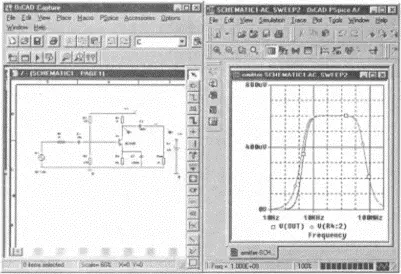
Рис. 16.2. Окно Simulations Settingsдля установки параметров моделирования
Шаг 5 Ознакомьтесь с содержанием окна Simulations Settingsи убедитесь, что в нем можно задавать все знакомые вам параметры настройки для всех известных анализов PSPICE. Обратите внимание, что названия некоторых параметров были изменены, что сделало их более понятными. Так, например, поле Step Ceiling называется теперь Maximum step Size(Максимальный размер шага), a Final Time обозначается как Run to time(Выполнять до…).
Вы наверняка отметили, что окно Simulations Settings включает в себя содержание трех окон, знакомых вам по версии 8.0: Analysis Setup, Probe Setup…и Library and Include Files…(Библиотеки и файлы для включения...).
К окну Library and Include Files… вы сейчас и обратитесь, чтобы зарегистрировать для PSPICE библиотеки моделей EEVAL.lib и ESAMPLE.lib.
Шаг 6Выберите в окне Simulations Settingsвкладку Libraries, чтобы открыть окно, в котором производится регистрация библиотек моделей (рис. 16.3).
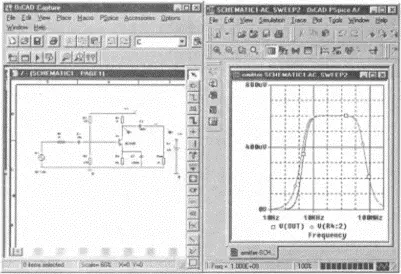
Рис. 16.3. Вкладка окна Simulations Settingsдля регистрации библиотек моделей
Шаг 7Введите в поле Filenameзапись EEVAL.lib и щелкните по кнопке Add as Global(Добавить как глобальный), чтобы зарегистрировать библиотеку для всех последующих циклов моделирования. Библиотека EEVAL.lib появится в списке зарегистрированных библиотек (рис. 16.4).
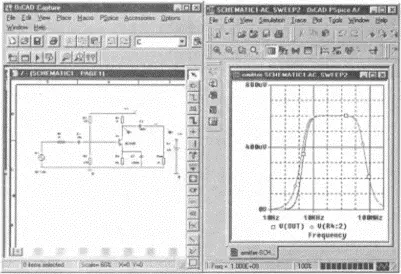
Рис. 16.4. Вкладка окна Simulations Settingsс зарегистрированной библиотекой EEVAL.lib
Шаг 8Повторите предыдущий шаг, чтобы также зарегистрировать и библиотеку ESAMPLE.lib. Щелчком по кнопке OKвернитесь обратно к рабочему окну редактора CAPTURE.
Теперь вы проведете для своей схемы анализ SC Sweep. При выполнении шагов в разделе 15.3 вы уже установили для источника напряжения VSIN атрибуты как для анализа переходных процессов, так и для АС-анализа, поэтому сейчас вам остается только провести собственно предварительную установку анализа AC Sweep.
Предварительная установка всех анализов в версии 9.1 осуществляется абсолютно так же, как в версии 8.0. Немного изменены лишь внешние (оконные) рамки. Подготовьте анализ AC Sweep для схемы, изображенной на рис. 15.16.
Шаг 9Откройте окно Simulations Settings, щелкнув по соответствующей кнопке, знакомой вам еще по версии 8.0. Перейдите на вкладку Analysisи проведите предварительную установку для анализа AC Sweep в частотном диапазоне от 10 Гц до 1000 МГц с логарифмическим распределением контрольных точек по 100 точек на декаду. Затем закройте окно Simulations Settings щелчком по кнопке OK.
Команда Simulate, с помощью которой вы прежде запускали процесс моделирования, теперь называется Run. Моделирование можно запустить, выбрав в меню PSPICE опцию Runлибо щелкнув по кнопке  .
.
Шаг 10Щелкните по кнопке Run. Начнется процесс моделирования. Вы можете наблюдать за его ходом по гистограмме, находящейся внизу справа. По завершении моделирования откроется экран PROBE. Выберите из списка диаграмм выходное напряжение V(out) и выведите на экран PROBE диаграмму, изображенную на рис. 16.5.
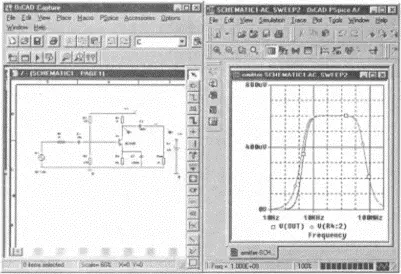
Рис. 16.5. Диаграмма частотной характеристики выходного напряжения
В версии 9.1 экран PROBE состоит из трех окон. Помимо основного окна для изображения диаграмм там есть также окна Simulation Status Window(Окно статуса моделирования) и Output Window(Окно выходного файла). Размер любого из них можно изменить, если «захватить» мышью один из краев окна и потянуть его в нужном направлении. Конечно, появление двух новых окон значительно уменьшает полезную площадь для изображения диаграмм. Поэтому вы можете по мере необходимости закрывать или снова открывать эти окна, выбирая из меню Viewкоманды Simulation Status Windowили Output Windowсоответственно. Если вас не устраивает черный фон основного окна, то его нетрудно изменить в файле инициализации, который находится в директории WINDOWS и называется PSPICEEV.ini в демонстрационной версии и PSPICE.ini в полной версии программы. Там же можно задать цвета печати для цветного принтера. По умолчанию задаются настройки для черно-белого принтера.
Читать дальше

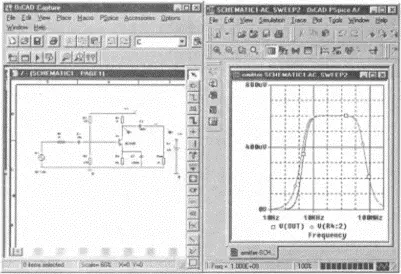
 .
.







